توفر لك الملفات عند الطلب إمكانية الوصول السهل إلى ملفاتك OneDrive دون أخذ مساحة تخزين على الكمبيوتر. ولكن، إذا قمت ب عرض الكثير من الملفات وتحريرها في OneDrive ، يمكن أن تأخذ هذه الملفات مساحة إضافية. قد لا تحتاج بعد الآن إلى تخزين الملفات التي تم تنزيلها عند فتحها.
'احساس مساحة التخزين ل Windows' هو مساعد صامت يعمل مع OneDrive لتحرير مساحة تلقائيا من خلال جعل الملفات المتوفرة محليا التي لم تعد تستخدمها عبر الإنترنت فقط مرة أخرى. تبقى الملفات عبر الإنترنت فقط آمنة OneDrive تكون مرئية على جهازك. عند الاتصال بالإنترنت، يمكنك الاستمرار في استخدام ملفاتك عبر الإنترنت فقط تماما مثل أي ملف آخر.

هام: يتوفر "إحساس التخزين" للإصدار 1809 من Windows 10 والإصدارات الأحدث. يتم تشغيل "احساس التخزين" على محرك الأقراص C: فقط، لذا يجب أن OneDrive موقعك على قسم النظام (C:\). يتجاهل "احساس التخزين" المواقع الأخرى، بما في ذلك محركات الأقراص الفعلية، مثل محركات الأقراص المضغوطة ومحركات أقراص DVD، والأقسام المنطقية، مثل محركات الأقراص D: .
تشغيل "احساس التخزين"
-
حدد قائمة البدء، وابحث عن إعدادات التخزين.
-
ضمن التخزين، قم تشغيل "احساس التخزين" عن طريق تبديل إلى تشغيل.
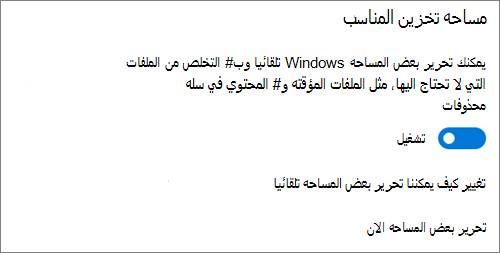
يمكن تعيين أي ملفات لم تستخدمها في آخر 30 يوما إلى عبر الإنترنت فقط عندما يعمل جهازك على مساحة خالية منخفضة. لن يقوم "احساس التخزين" بتعيين الملفات إلا عبر الإنترنت فقط حتى يتم تحرير مساحة كافية لتشغيل Windows بسلاسة، حتى تتمكن من الاحتفاظ بالملفات المتوفرة محليا قدر الإمكان.
تعيين عدد مرات تشغيل "احساس التخزين"
إذا كنت تفضل ذلك، يمكنك تشغيل "احساس التخزين" بشكل دوري بدلا من تشغيله فقط عندما يكون الجهاز منخفض مساحة التخزين.
-
في صفحة التخزين في الإعدادات،حدد تكوين إحساس التخزين أو قم بتشغيله الآن.
-
من القائمة المنسدلة، قم بتعيين عدد المرات التي تريد فيها تشغيل "احساس التخزين".
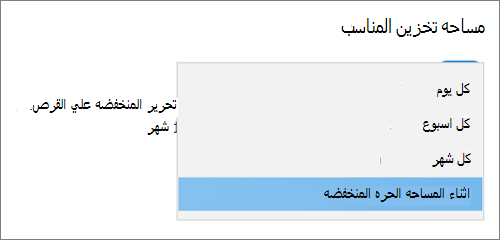
إذا كنت تريد أن يكون "احساس التخزين" أكثر استباقية في تعيين ملفات OneDrive على الإنترنت فقط، ضمن عنوان محتوى السحابة المتوفر محليا، غير القيمة الافتراضية في القائمة المنسدلة. على سبيل المثال، إذا اخترت تشغيل "احساس التخزين" كل أسبوع وحدد نافذة 14 يوما للملفات عند الطلب، سيتم تشغيل "احساس التخزين" مرة واحدة في الأسبوع وسيحدد الملفات التي لم تستخدمها في الأيام ال 14 الماضية وجعل هذه الملفات متوفرة عبر الإنترنت فقط.
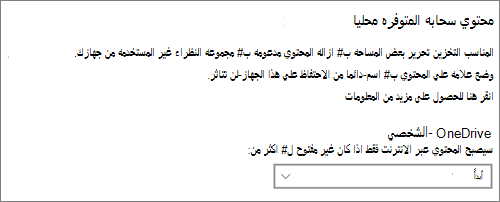
المقالات ذات الصلة
هل تحتاج إلى مزيد من المساعدة؟
|
|
الاتصال بالدعم
للحصول على الدعم التقني، انتقل إلى الاتصال بدعم Microsoft وأدخل مشكلتك وحدد الحصول على المساعدة. إذا ما زلت بحاجة إلى المساعدة، فحدد الاتصال بالدعم لكي يتم توجيهك إلى خيار الدعم الأفضل. |
|
|
|
المسؤولون
|












